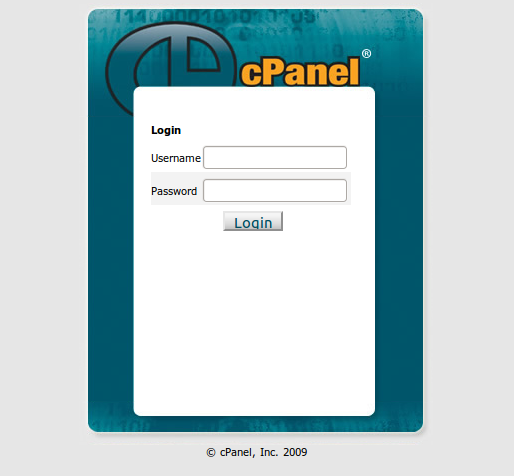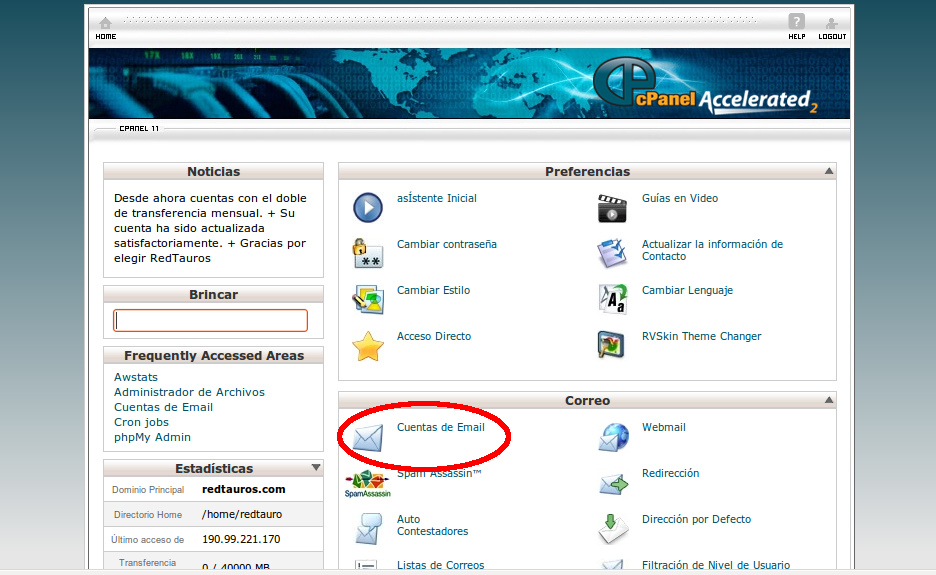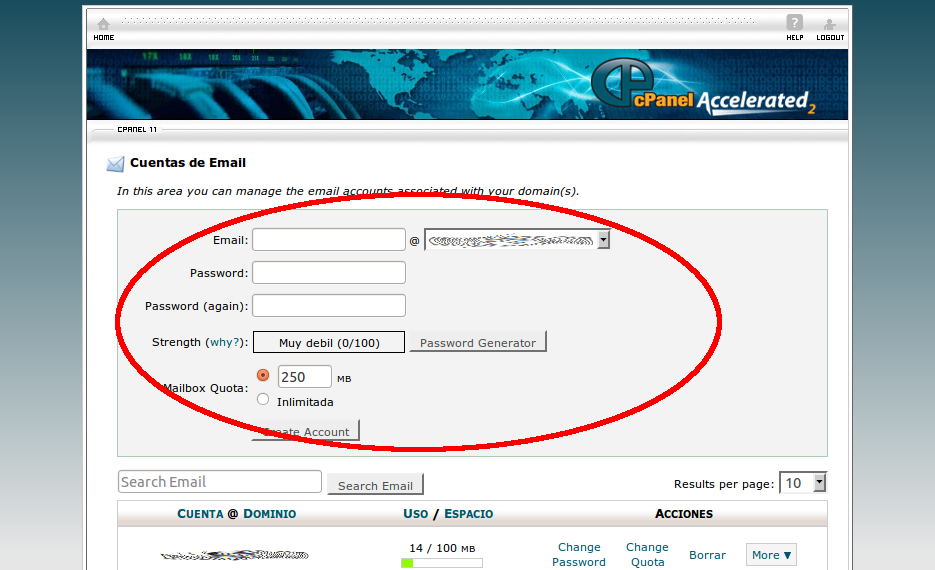Para poder crear un correo nuevo, en nuestro CPanel del Hosting, tenemos que tener a mano el archivo pdf que Dominios y Hosts de RedTauros le envío cuando adquirió su Hosting. Allí encontrara un titulo que dice:
CPANEL (PANEL DE CONTROL)
Alli encontrara un Usuario y una Contraseña, tengamos esto presente porque lo vamos a necesitar.
Para ingresar y crear nuestro correo, tenemos que entrar al administrador de nuestro hosting, y ese administrador se llama cPanel y se entra usando cualquier navegador Web (es recomendable que uses Firefox). Y en la parte en donde colocamos la dirección del sitio, colocamos la direccion web de nuestra pagina Web, adicionandole al final :
/cpanel
Quedando asi:
Reemplazamos misitio.com por la dirección de nuestra pagina Web (nuestro dominio).
Le adicionamos al final el /cpanel , quedando asi:
www.misitio.com/cpanel
Y presionamos enter. Y nos pedirá un usuario y una clave.
En donde dice Username, colocamos nuestro usuario. Si el usuario que esta en el documento en pdf que te enviamos cuando adquiriste nuestro Hosting. Y en donde dice Password, colocamos la clave que aparece en el mismo documento. Una forma de hacerlo mas fácil es, en el documento seleccionamos con el mouse solo la clave, sin espacios, solo la clave, le damos click derecho y seleccionamos copiar, ahora vamos al navegador (al cPanel) y en donde dice Password (en el espacio en blanco) damos click derecho del mouse y seleccionamos pegar y presionamos login.
Si todo salio bien, te aparecerá algo así:
De lo contrario vuelve e intenta, con la clave y el usuario.
Ahora que estamos dentro, seleccionamos enla sección de Correo, donde dice Cuentas de Email y damos click.
Ahora en donde dice Email, colocamos la nueva cuenta de correo, sin el @midominio.com, solo el nombre. Por ejemplo, si vamos a crear una cuenta:
soporte@midominio.com
en Email, solo colocamos:
soporte
Y si tenemos varios dominios, seleccionamos el dominio a usar con esa cuenta.
En donde dice Password, colocamos la clave o contraseña, y lo hacemos otra vez, para verificar de que no existan errores. En donde dice Mailbox Quota, es el espacio en MB que le vamos a asignar a esta cuenta de correo. Hay que tener cuidado con esto, ya tenemos cuentas de correo ilimitadas, pero la limitante es el espacio adquirido. Por ejemplo si tienen un hosting de 1 GB (algo como 1000 MB), podríamos tener 8 cuentas de 100 MB (800 MB) y 200 MB para la pagina Web u otras aplicaciones en nuestro hosting.
Y damos click en el botón, donde dice Create Account para finalizar.